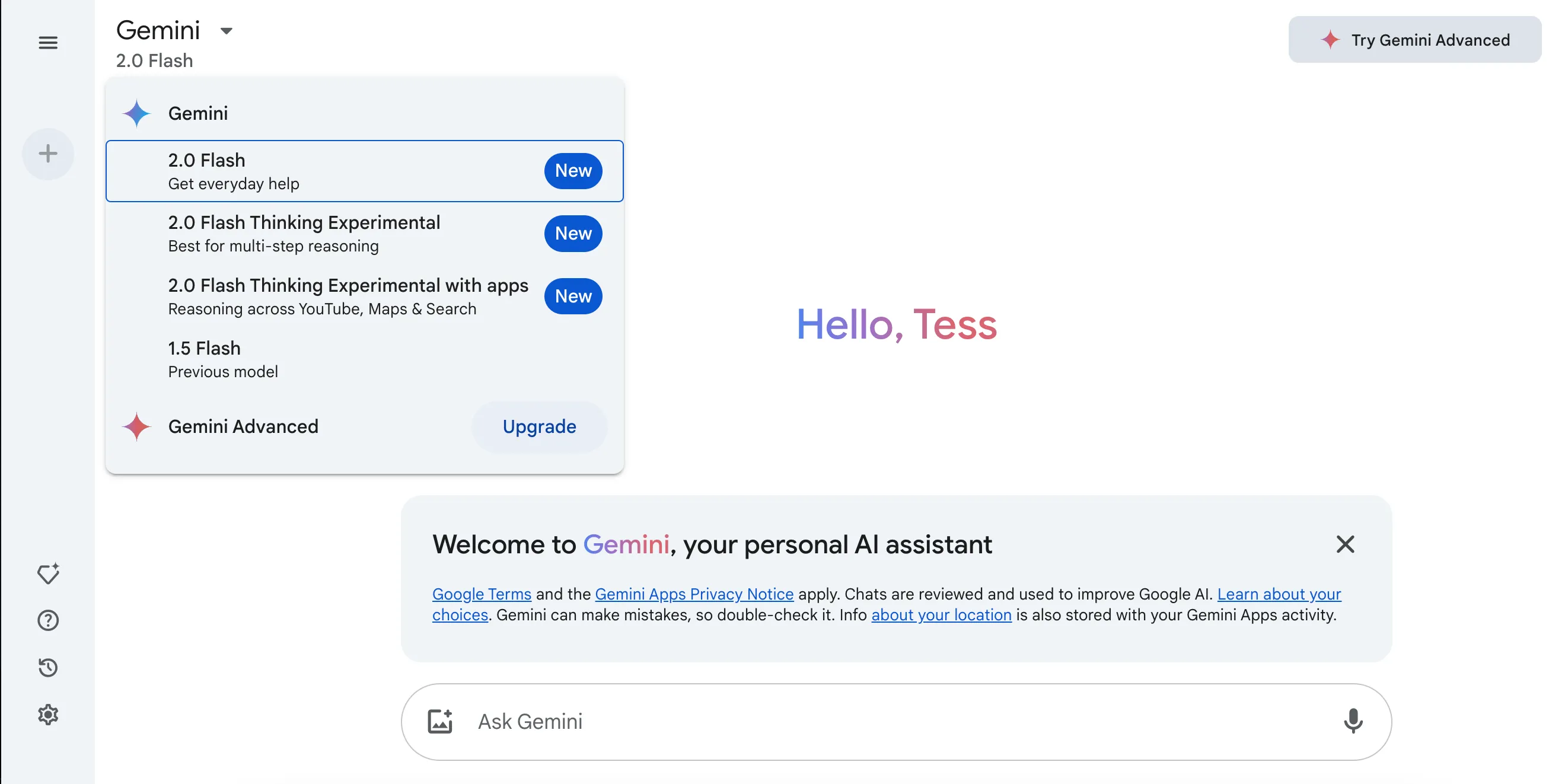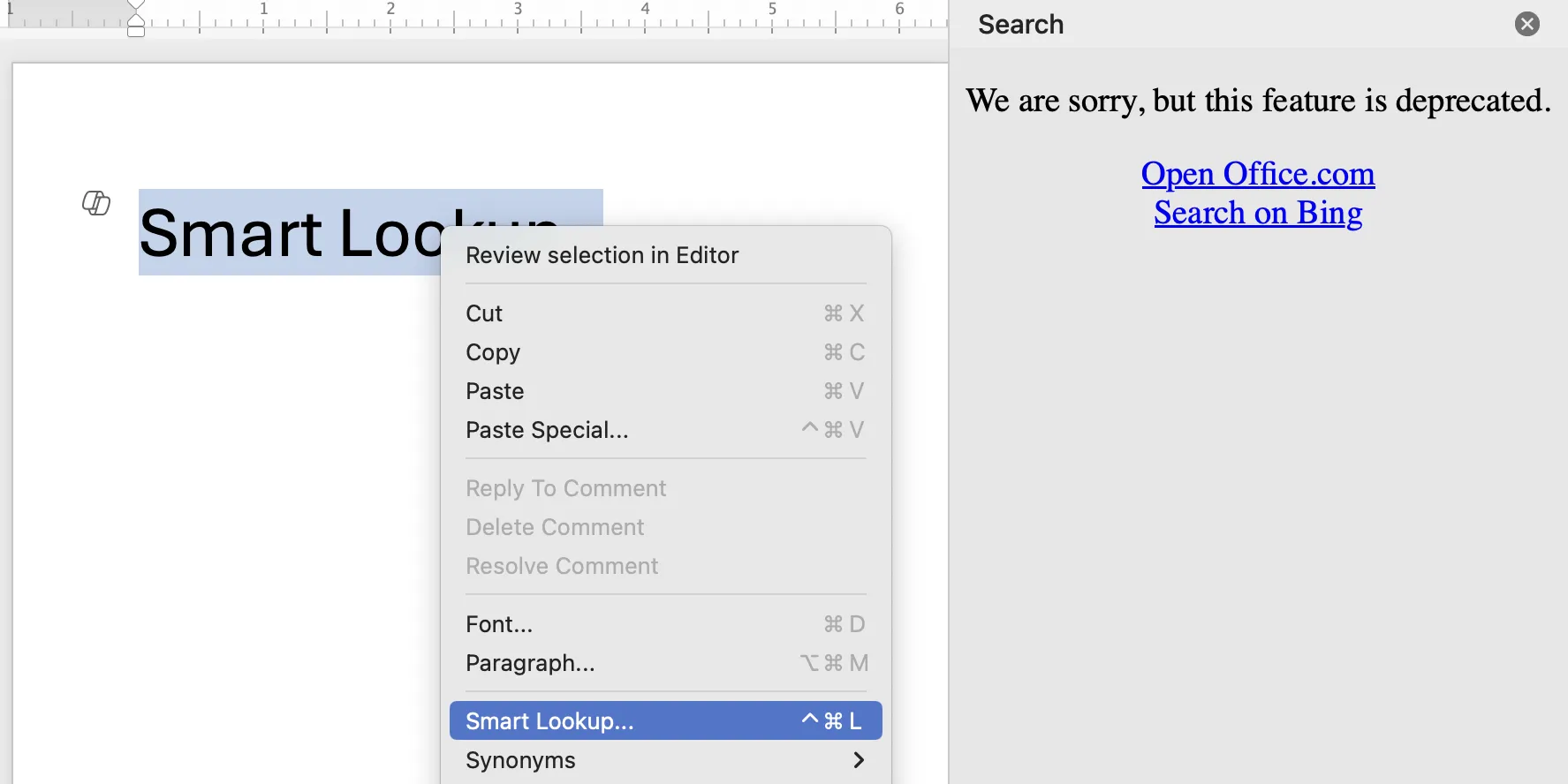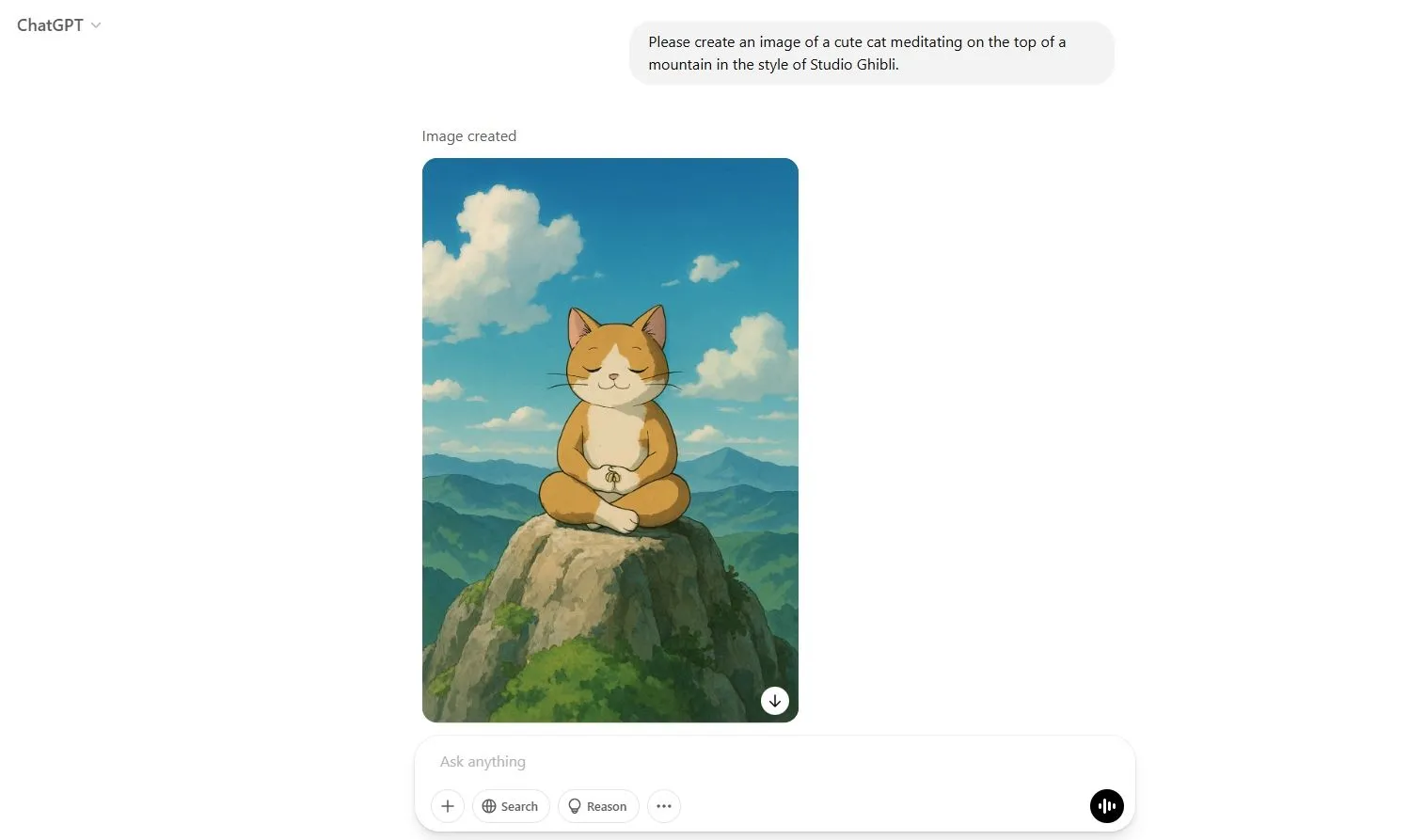Trong thời đại số, việc quản lý và bảo vệ thông tin cá nhân trực tuyến là vô cùng quan trọng. Một trình quản lý mật khẩu hiệu quả là công cụ không thể thiếu để đảm bảo an toàn cho dữ liệu nhạy cảm của bạn. Trong số các lựa chọn hàng đầu trên thị trường, 1Password vừa ra mắt một tính năng độc đáo, giúp người dùng dễ dàng tìm thấy những gì mình cần dựa trên vị trí địa lý hiện tại. Đây là một bước tiến đáng kể, nâng cao trải nghiệm người dùng và biến 1Password không chỉ là một ứng dụng quản lý mật khẩu thông thường.
1Password Thêm Khả Năng Gán Vị Trí Cho Dữ Liệu Lưu Trữ
Với bản cập nhật gần đây, 1Password đã bổ sung tính năng cho phép bạn gán một vị trí cụ thể cho bất kỳ mục nào được lưu trữ trong kho dữ liệu của mình. Thay vì chỉ là một trình quản lý mật khẩu đơn giản, 1Password giờ đây có thể được sử dụng để lưu trữ hầu hết mọi thứ bạn có thể tưởng tượng, chẳng hạn như mật khẩu Wi-Fi khi bạn ở ngoài nhà, mã báo động cho văn phòng, hoặc bất kỳ thông tin cần thiết nào khác liên quan đến một địa điểm.
Việc bật tính năng này cho một mục mới hoặc đã có sẵn rất dễ dàng. Bạn chỉ cần chọn Thêm vị trí (Add a location).
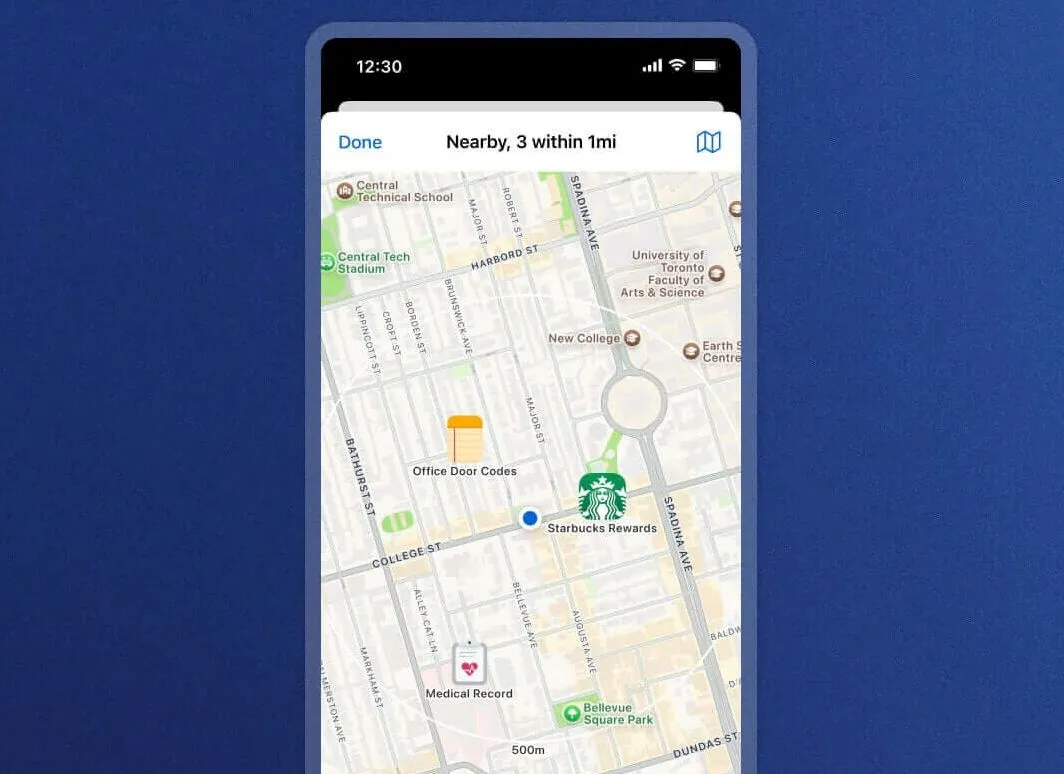 Giao diện bản đồ 1Password hiển thị các mục được gán vị trí cụ thể.
Giao diện bản đồ 1Password hiển thị các mục được gán vị trí cụ thể.
Khi bạn đến một vị trí cụ thể, mục thông tin liên quan sẽ tự động xuất hiện trong tab Trang chủ (Home) của ứng dụng 1Password trên điện thoại thông minh, giúp bạn tìm thấy nó một cách nhanh chóng và dễ dàng. Thậm chí còn có một chế độ xem bản đồ, nơi bạn có thể thấy dữ liệu nào được liên kết với từng địa điểm.
Hướng Dẫn Kích Hoạt Phần “Gần Đây” (Nearby) Trên Ứng Dụng 1Password
Đối với những người dùng 1Password hiện tại, bạn sẽ cần đảm bảo đã thêm phần “Gần đây” (Nearby) vào màn hình chính của mình trên iOS hoặc Android. Dưới đây là các bước bạn cần thực hiện:
- Mở ứng dụng 1Password.
- Chọn Trang chủ (Home) và sau đó nhấn vào nút Tùy chỉnh (Customize).
- Cuộn xuống và tìm mục Gần đây (Nearby). Chọn nó để thêm vào màn hình chính. Bạn cũng có thể sắp xếp lại vị trí các phần nếu cần.
- Chọn Hoàn tất (Done).
- Trong phần “Gần đây”, bạn sẽ cần chọn Cho phép truy cập vị trí (Allow location access).
Một Tính Năng Vô Cùng Tiện Lợi Cho Ứng Dụng Quản Lý Mật Khẩu Hàng Đầu
Tính năng định vị mới này của 1Password thực sự mang lại sự tiện lợi đáng kể. Dù phần lớn người dùng sử dụng ứng dụng để lưu trữ thông tin đăng nhập trực tuyến, 1Password giờ đây còn hoàn hảo để cất giữ các thông tin thực tế khác liên quan đến địa điểm. Điều này giúp giải quyết vấn đề hay quên các chi tiết đơn giản như số phòng khách sạn hoặc thông tin đăng nhập Wi-Fi khi xa nhà, biến việc quản lý thông tin trở nên dễ dàng hơn nhiều.
Nếu bạn chưa từng trải nghiệm 1Password đa nền tảng, chúng tôi đặc biệt khuyên bạn nên dùng thử. Ứng dụng này cung cấp bản dùng thử miễn phí 14 ngày trên trang web của công ty.
Đối với người dùng Apple không muốn chi trả cho một trình quản lý mật khẩu, bạn có thể cân nhắc ứng dụng Mật khẩu (Passwords) tích hợp sẵn trên thiết bị. Có rất nhiều lý do để yêu thích ứng dụng Mật khẩu của Apple, chẳng hạn như sự đơn giản và khả năng tích hợp chặt chẽ với các thiết bị Apple của bạn.